Mainos
Olin juuri lopettanut viipaleen kakkua paikallisessa kahvilassani, kun tekstiviesti saapui matkapuhelinverkostani ilmoittaen minulle, että melko runsas 4 Gt: n datarajamani oli ylitetty.
"Mahdotonta", ajattelin, "tänään on syklin alku!"
Kun ajattelin, että viesti oli virhe, ohitin sen hetkeksi. Varmasti Androidin tiedonkulutusmittari olisi varoittanut minua jo?
Katsellen internetin käyttömittaria huomasin, että tämä ei ollut virhe.
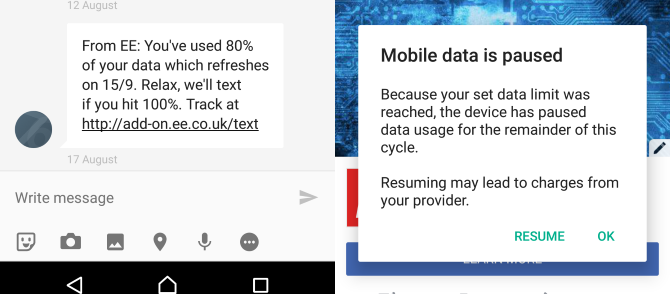
Mutta kuinka 4 Gt olisi voitu käyttää niin nopeasti? Ajattelin vain istua kahvilassa, tarttua sähköposteihin, kannettavan tietokoneeni älypuhelimen kytketyn yhteyden avulla. Päätin mennä kotiin, mutta napsauttamalla Käynnistä-painiketta asettaaksesi kannettavan tietokoneen nukkumaan, huomasin seuraavat sanat:
”Käynnistä uudelleen ja päivitä.”
Yhtäkkiä kaikki oli selvää. Windows 10 oli ladannut päivityksen kytketyn yhteyden kautta. Asetus oli varma, että olen nimenomaisesti poistanut käytöstä. Nyt ongelmana oli, että en löytänyt edes asetusta ...
Windows 10: n Internet-mittausominaisuus
Windows 8: n kanssa Microsoft esitteli mahdollisuuden vaihtaa, voidaanko ”laiteohjelmisto” ladata mitatun yhteyden kautta.
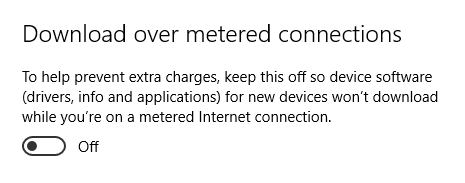
Windows 8: n löydät tämän PC-asetukset näytön alla Laitteet. Vaihde on merkitty Mitatut Internet-yhteydet. Windows 8.1 -käyttäjät sen sijaan löytäisivät sen PC ja laitteet> Laitteet, jossa vaihtokytkin on otsikon alla Lataa yli mitattujen yhteyksien kautta.
Windows 10: ssä löydät kytkimen sisään Asetukset> Laitteet, uudelleen merkitty Lataa yli mitattujen yhteyksien kautta. Pidä mobiili-Internet-lasku alhaalla, varmista, että tämä asetus on poistettu käytöstä. Kun olet tehnyt tämän, on aika hallita yksittäisiä verkkoyhteyksiä.
Mitä yhteyden asettaminen mitattuksi tekee?
Mitatut yhteysasetukset Windows 10: ssä tarkoittavat, että voit asettaa rajoituksia tiedoille, joita käyttöjärjestelmä lataa taustalle. Tämä on erittäin hyödyllistä, jos jaat älypuhelimen säännöllisesti tai olet rajoittanut kaistanleveyttä kotimaiselta Internet-palveluntarjoajalta.
Mutta kuinka tämä on hyödyllistä?
No, siellä on minun ongelmani, selitetty yllä. Windows päivitys (jotka voidaan väliaikaisesti poistaa käytöstä 7 tapaa poistaa Windows Update väliaikaisesti käytöstä Windows 10: ssäWindows Update pitää järjestelmän paikallaan ja turvallisena. Windows 10: ssä olet Microsoftin aikataulun armo, ellet tiedä piilotettuja asetuksia ja korjauksia. Joten pidä Windows Update hallinnassa. Lue lisää ) söi matkaviestintääni, mutta jos olisin määritellyt yhteyden mitattuksi, niin sitä ei olisi tapahtunut. Windows 10 ei lataa päivityksiä mitattujen yhteyksien kautta, joten olisin tehnyt sen kuukauden loppuun, sillä suurin osa tietoliikenneyhteyksestäni oli ennallaan, kuten tavallisesti.
Ei vain Windows-päivitykset, jotka voidaan estää lataamasta mitatulla yhteydellä. Asettamalla langattoman verkon mitattuksi (katso alla) voit myös poistaa Windows Store -sovelluksen päivitykset käytöstä (tosin työpöytäsovellukset - kuten selaimesi - päivittyvät automaattisesti normaalisti) sekä rajoittavat tila- / uutispäivitykset eläviksi laatat. Store / Universal-sovellusten verkkotoiminta saattaa myös olla rajoitettu.
Toinen huomioitava asia on myös vertaisverkkopäivitysten käytön poistaminen käytöstä. Microsoft käyttää P2P-verkottuminen Kuinka P2P-tiedostojen jakaminen toimiiMietitkö, mikä vertaisverkkojen (P2P) tiedostojen jakaminen on ja miten se alkoi? Selitämme, mitä sinun pitäisi tietää. Lue lisää vähentää vaikutusta oman palvelimen kaistanleveyteen. Pohjimmiltaan tämä tarkoittaa, että kun tietokone lataa päivityksen, se voidaan jakaa tietokoneeltasi muille Internetissä Microsoftin palvelimien sijasta.
Tämä syö todennäköisesti nopeasti tiedonsiirtoarvoa, minkä vuoksi mittaustilan käyttäminen on hyvä idea.
Huomaa: OneDrive ohittaa tällä hetkellä mitatun yhteysrajoituksen, joten sinun on ehkä poistettava synkronointi manuaalisesti.
3 Yhteydet, jotka saatat asettaa mitattuiksi
Mikä tahansa yhteys Windows 10: ssä voidaan asettaa mitattuksi. Käytät todennäköisesti yhtä tai useampaa näistä kolmesta yhteystyypistä.
Mobiili internet - Ehkä käytät älypuhelinta langattomana hotspotina, tai sinulla on erillinen mobiili hotspot-laite 7 parasta kannettavaa langatonta Wi-Fi-yhteyspistettäJos vietät enemmän aikaa poissa kotoa kuin kotona, hämmästyt kannettavan Wi-Fi-yhteyspisteen hyödyllisyydestä. Sen avulla voit ottaa Internetin mukanasi kaikkialle. Lue lisää . Vaihtoehtoisesti Windows 10 -laitteella voi olla integroitu mobiilidatayhteys. Kummassakin tapauksessa voit käyttää mittaustilaa rajoittaaksesi laajojen päivitysten lataamista.
Koti-Internet - Kaistanleveydet eivät ole hauskoja, etenkin jos on vaara, että joudut maksamaan palkkion, kun yläraja ylitetään. Olipa rajoitus pysyvä vai vain koko työajan, sinun tulee asettaa kotiyhteys mitatulle.
Hidas Internet - Ihmiset käyttävät edelleen 56K-analogisia puhelinverkkoyhteyksiä verkkoon pääsyyn. Muita hitaita yhteyksiä ovat satelliitti-internet Kuinka satelliitti-Internet toimii? [Teknologia selitetty] Lue lisää ja DSL vanhemmissa kaapelointiinfrastruktuureissa. Jos käytät jotain näistä kolmesta tapaa käyttää Internetiä, yhteys katkesi kokonaan, jos päivitys alkaa ladata, joten mittaustila on sinulle ehdottoman tärkeä asia.
Aseta verkkoyhteydet mitattuun tilaan
Windows 10: ssä voit asettaa yksittäiset verkkoyhteydet mittareihin. Se on myös kohtuullisen yksinkertainen, ja sitä voidaan soveltaa yksittäisiin yhteyksiin tai verkkoihin (tietyntyyppisten yhteyksien rajoittamiseksi - kuten 4G, Wi-Fi, Ethernet jne.) - katso seuraava osa).
Voit esimerkiksi määrittää älypuhelimen langattoman hotspot-yhteyden mitattuksi. Napsauta aktiivisen Wi-Fi-kuvaketta ilmaisinalueella, valitse kyseinen langaton verkko ja napsauta sitten ominaisuudet.

Napsauta tuloksena olevassa näytössä Aseta mitattu yhteysvaihtoehto, asettamalla sen arvoon Päällä. Se on kaikki mitä sinun täytyy tehdä.
Jos luet tätä Windows 8 -tietokoneella, voit muuttaa samaa muutosta katsomalla langattomien verkkoyhteyksien luetteloa, napsauttamalla hiiren oikealla painikkeella vastaavaa ja valitsemalla Aseta mitattu yhteys.
Entä Ethernet-yhteys?
Toistaiseksi olemme puhuneet pääasiassa langattoman internetin jakamisesta ja mobiili-internet-yhteyksistä Windows 10: ssä, mutta mitä jos olisit muodostanut yhteyden mitattuun kotimaan Internet-tiliisi kaapeloitu Ethernet-yhteys reitittimeesi Kaikki mitä sinun tarvitsee tietää Ethernet-kaapeleista Lue lisää ?
Korjataksesi tämän sinun on siirryttävä Windows-rekisteri Mikä on Windows-rekisteri ja kuinka sitä voi muokata?Jos haluat muokata Windows-rekisteriä, muutama nopea muutos on helppoa. Oppitaan kuinka työskennellä rekisterin kanssa. Lue lisää . Täällä voit myös säätää muita yhteystyyppejä, mutta Ethernet on siitä, josta meillä on tällä hetkellä huolta.
Lehdistö Windows-näppäin + Q ja tyyppi regedit. Napauta Enter tai valitse muuten ensimmäinen vaihtoehto hakutuloksissa ja laajenna vasen ruutu löytääksesi HKEY_LOCAL_MACHINE \ SOFTWARE \ Microsoft \ Windows NT \ CurrentVersion \ NetworkList \ DefaultMediaCost josta löydät luetellut erilaiset yhteystyypit.

Saatavana on kaksi ehtoa, 1 ja 2. Entinen poistaa käytöstä mittauksen, kun taas jälkimmäinen mahdollistaa sen. Ota mittari käyttöön ethernet-yhteydellä napsauttamalla hiiren kakkospainikkeella vastaavaa arvoa, valitsemalla Muuttaa…, vaihda 1 2: ksi ja napsauta kunnossa vahvistaa. Kun tämä muutos on tehty (saatat joutua käynnistämään tietokoneesi uudelleen), Ethernet-yhteyteen kohdistetaan mitatut rajoitukset, jotka estävät Windowsia nielemästä tietoja yhdellä purralla!
Langattomia, 4G- ja Ethernet-yhteyksiä voidaan rajoittaa Windows 10: n latausrajoilla mitattuihin yhteyksiin. Varmista vain, että olet ottanut ne käyttöön, tai muutkin voit löytää päiväraporttinne, kun Windows Update iskee!
Odota tietoja
Tietenkin, jos olet tilanteessani, mittaustilan käyttöönotto auttaa vain seuraavan kerran. Tietoni ovat poissa kuukaudeksi, mikä tarkoittaa, että olen rajoitettu julkiseen Wi-Fi-verkkoon, kun olen poissa käytöstä ja noin - jotain jota ei koskaan tulisi käyttää ilman VPN: tä 3 Julkiseen Wi-Fi-verkkoon kirjautumisen vaaratOlet kuullut, että sinun ei pitäisi avata PayPalia, pankkitiliäsi ja mahdollisesti jopa sähköpostiosoitettasi käyttäessäsi julkista WiFi-yhteyttä. Mutta mitkä ovat todelliset riskit? Lue lisää .
Opi virheestäni ja varmista, että Windows 10 käsittelee tietojasi vastuullisesti. Määritä, mitkä yhteydet tulee säästää Microsoftin aloittamista latauksista, ja välttää maksamatta kertoimia mobiili-Internet-yhteytellesi.
Onko tämä koskaan tapahtunut sinulle? Vai onko sinulla Windows Update ja muut sovelluspäivitykset täysin hallinnassa Windows 10 -laitteella? Kerro meille kommenteissa.
Christian Cawley on varatoimittaja turvallisuuteen, Linuxiin, itsehoitoon, ohjelmointiin ja teknisiin selityksiin. Hän tuottaa myös The Really Useful Podcastin ja hänellä on laaja kokemus työpöydän ja ohjelmistojen tuesta. Linux Format -lehden avustaja Christian on Vadelma Pi-tinkerer, Lego-rakastaja ja retro-fani.


